Czasami ingerencja innych programów może powodować ten błąd
- Nieudany błąd 0x87d00664 pojawia się, gdy system nie może zainstalować aktualizacji oprogramowania.
- Może się to zdarzyć z powodu opóźnionego czasu działania i uszkodzonych aktualizacji.
- Naprawa dystrybucji zawartości określonego pakietu lub oprogramowania i wykonanie czystego rozruchu to realne opcje rozwiązywania problemów.
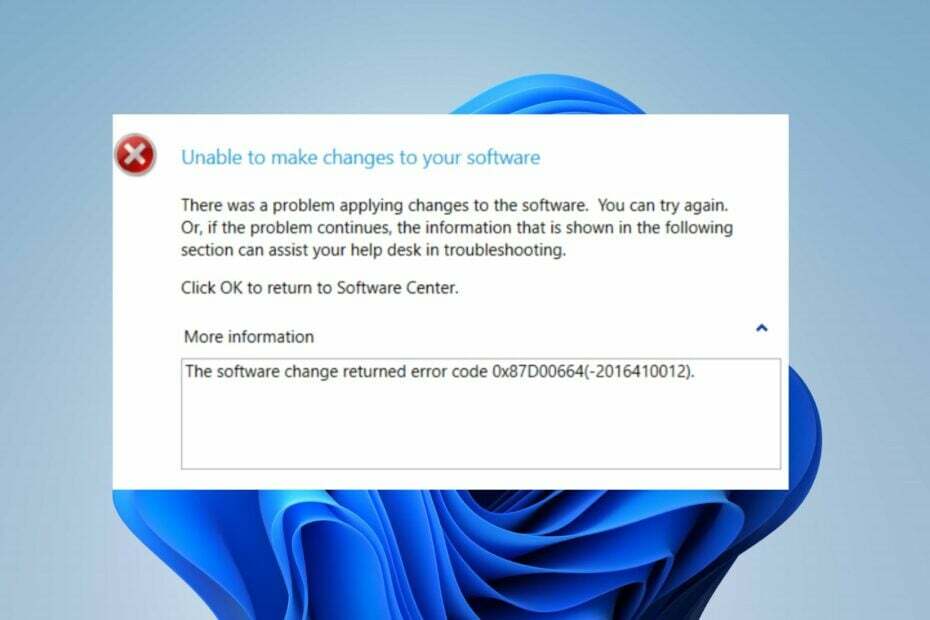
XZAINSTALUJ KLIKAJĄC POBIERZ PLIK
Fortect to narzędzie do naprawy systemu, które może skanować cały system w poszukiwaniu uszkodzonych lub brakujących plików systemu operacyjnego i automatycznie zastępować je działającymi wersjami z repozytorium.
Zwiększ wydajność swojego komputera w trzech prostych krokach:
- Pobierz i zainstaluj Fortec na twoim komputerze.
- Uruchom narzędzie i Rozpocznij skanowanie
- Kliknij prawym przyciskiem myszy Naprawai napraw go w ciągu kilku minut.
- 0 czytelników pobrało już Fortect w tym miesiącu
Niektórzy z naszych czytelników narzekają na napotkanie kodu błędu 0x87d00664 podczas procesu aktualizacji. Oznacza to, że system nie może obecnie uzyskać aktualizacji oprogramowania w lokalizacjach zawartości. Jednak ten przewodnik przeprowadzi Cię przez sposoby rozwiązania błędu.
Podobnie możesz sprawdzić nasz przewodnik nt 0x8007000f: Błąd sekwencji zadań SCCM i sposoby naprawy.
Co powoduje, że aktualizacja oprogramowania nie powiodła się, błąd 0x87d00664?
Kod błędu 0x87D00669 pojawia się, gdy klient nie może znaleźć aktualizacji w DP lub występuje problem z pobraniem oprogramowania z SCCM. Niektóre godne uwagi czynniki, które mogą być za to odpowiedzialne, to:
- Problemy z czasem wykonywania – Instalacja aktualizacji w Centrum oprogramowania może być niemożliwa, jeśli przekroczony zostanie czas działania przydzielony do instalacji aktualizacji.
- Uszkodzona aktualizacja – Instalacja aktualizacji oprogramowania SCCM nie powiodła się i kod błędu 0x87D00664 może pojawić się podczas pobierania plik jest uszkodzony. Uniemożliwia systemowi dostęp do wykonywalnych składników aktualizacji lub odczytywanie ich z pliku, co powoduje błąd procesu.
- Zakłócenia z innych programów – Oprogramowanie antywirusowe i inne oprogramowanie zabezpieczające często powoduje problemy z aktualizacjami i poprawkami zainstalowanymi w systemie. Mogą zablokować proces, jeśli wykryją lub oznaczą część aktualizacji jako złośliwą lub niebezpieczną.
Niemniej jednak możesz naprawić błąd, wykonując poniższe kroki rozwiązywania problemów.
Jak mogę naprawić błąd niepowodzenia aktualizacji oprogramowania 0x87d00664?
Przed wypróbowaniem jakichkolwiek zaawansowanych kroków rozwiązywania problemów wykonaj następujące czynności:
- Wyłącz aplikacje działające w tle działa na twoim komputerze.
- Tymczasowo wyłącz oprogramowanie antywirusowe.
- Uruchom ponownie system Windows w trybie awaryjnym i sprawdź, czy błąd aktualizacji 0x87D00664 nadal występuje.
Jeśli nie możesz rozwiązać problemu, skorzystaj z poniższych rozwiązań:
1. Wykonaj czysty rozruch
- Naciskać Okna + R klucz, aby otworzyć Uruchomić okno dialogowe, wpisz msconfigi kliknij OK.
- Kliknij Usługi na karcie zaznacz pole wyboru Ukryj wszystkie usługi firmy Microsoft opcję, a następnie kliknij przycisk Wyłącz wszystkie przycisk.
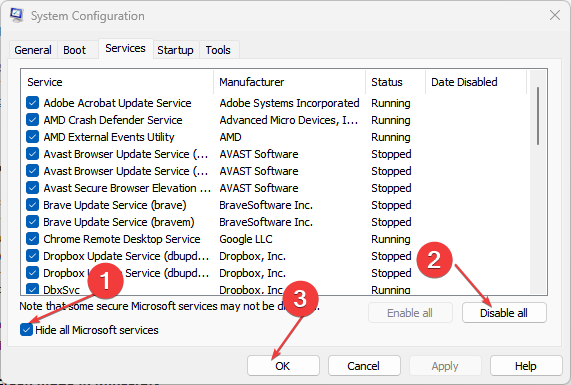
- Idź do Uruchomienie kartę i kliknij Menadżer zadań.

- Kliknij prawym przyciskiem myszy programy startowe i kliknij Wyłączyć przycisk.

- Uruchom ponownie komputer i sprawdź, czy błąd aktualizacji oprogramowania nadal występuje.
Porada eksperta:
SPONSOROWANE
Niektóre problemy z komputerem są trudne do rozwiązania, zwłaszcza jeśli chodzi o brakujące lub uszkodzone pliki systemowe i repozytoria systemu Windows.
Pamiętaj, aby użyć dedykowanego narzędzia, takiego jak forteca, który przeskanuje i zastąpi uszkodzone pliki ich świeżymi wersjami z repozytorium.
Czysty rozruch zapobiegnie uruchomieniu usług zakłócających aktualizację podczas uruchamiania systemu. Sprawdź nasz przewodnik, jak to zrobić wyłącz aplikacje startowe w systemie Windows 11.
2. Redystrybuuj zawartość pakietu do punktu dystrybucji
- Kliknij lewym przyciskiem myszy Początek przycisk, typ Manager konfiguracji konsoli, a następnie naciśnij Wchodzić aby otworzyć Konsola SCCM.
- Przejdź do Biblioteka oprogramowania patka.
- Wybierać Aktualizacja oprogramowania pod typami zawartości do redystrybucji.

- Na pasku zadań u góry wstążki, w Nieruchomości zakładka, wybierz Nieruchomości. Kliknij na Lokalizacje treści patka. Wybierz punkt dystrybucji (lub grupę punktów dystrybucji) w celu redystrybucji zawartości.
- Kliknij na Redystrybucja przycisk.

- Kliknij OK zainicjować redystrybucję treści.
- Uruchom ponownie komputer i sprawdź, czy błąd nadal występuje.
Naprawa dystrybucji zawartości konkretnego pakietu lub aplikacji, którą chcesz zaktualizować, naprawi redystrybucję, umożliwiając zastąpienie istniejących plików.
- 0x80020010 Błąd aktualizacji systemu Windows: 4 sposoby naprawy
- Błąd niebieskiego ekranu Netwtw10.sys: 4 sposoby, aby go naprawić
- NET HELPMSG 3774: Jak naprawić ten błąd w 5 krokach
- 0xc8000444 Błąd aktualizacji systemu Windows: jak to naprawić
- 0x80180014 Błąd autopilota: 5 sposobów na szybką naprawę
3. Zmień maksymalny czas pracy
- Kliknij lewym przyciskiem myszy Początek przycisk, typ Konsola Menedżera konfiguracji, następnie naciśnij Wchodzić aby otworzyć Konsola SCCM.
- Idź do Biblioteka oprogramowania patka.
- Wybierać Aktualizacja oprogramowania pod typami zawartości do redystrybucji.
- Wyszukaj aktualizacja, a następnie wybierz Nieruchomości dla aktualizacji.
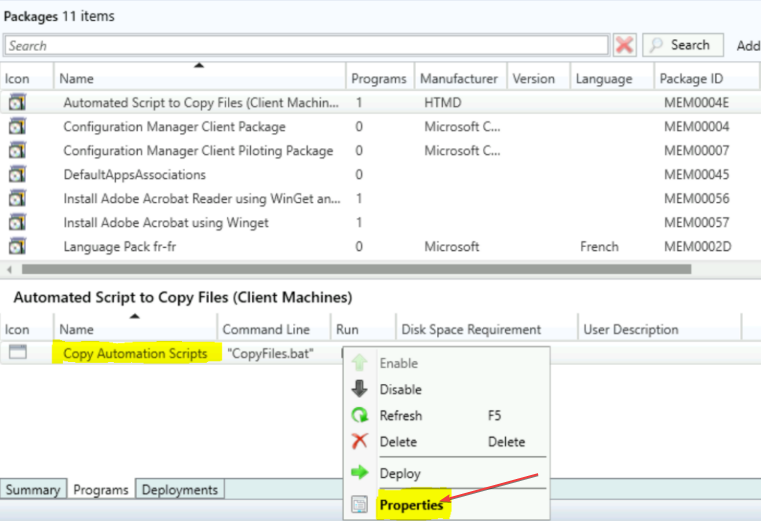
- Wybierz Maksymalny czas pracy kartę, a następnie zmień czas na 60 minut.
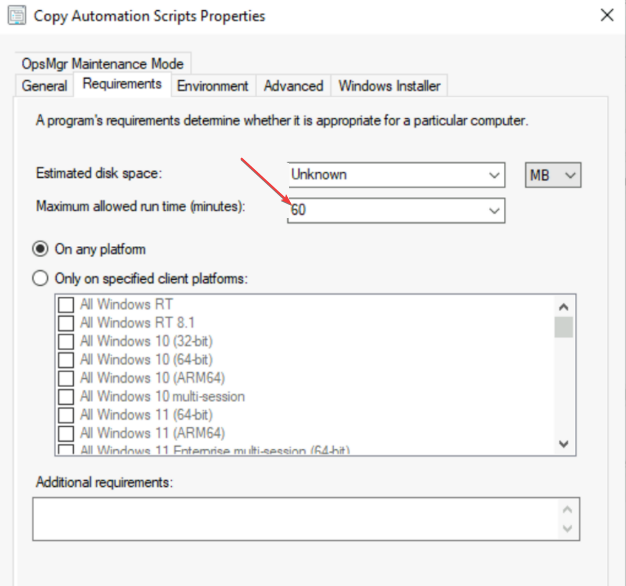
- Uruchom ponownie komputer i spróbuj ponownie zainstalować aktualizację.
Wydłużenie czasu pracy zapewnia wystarczającą ilość czasu na ukończenie instalacji aktualizacji.
4. Zakończ zadanie dla innych aplikacji
- Kliknij prawym przyciskiem myszy Początek przycisk i wybierz Menadżer zadań z menu.
- Idź do Procesy patka. Wybierz program z listy, kliknij go prawym przyciskiem myszy, a następnie kliknij Zakończ zadanie z menu rozwijanego.

- Uruchom ponownie komputer, aby sprawdzić, czy błąd nadal występuje.
Zakończenie procesów na komputerze spowoduje anulowanie działań w tle wpływających na aktualizacje oprogramowania. Sprawdź nasz artykuł po więcej skróty, aby otworzyć Menedżera zadań na twoim komputerze.
Ponadto możesz przeczytać nasz obszerny artykuł nt Błąd aktualizacji 0x80d02002 i sposoby naprawy.
Jeśli masz dalsze pytania lub sugestie, uprzejmie upuść je w sekcji komentarzy.
Nadal występują problemy?
SPONSOROWANE
Jeśli powyższe sugestie nie rozwiązały problemu, na komputerze mogą wystąpić poważniejsze problemy z systemem Windows. Sugerujemy wybór rozwiązania typu „wszystko w jednym”, np forteca aby skutecznie rozwiązywać problemy. Po instalacji wystarczy kliknąć Zobacz i napraw przycisk, a następnie naciśnij Rozpocznij naprawę.


